Обсуждаем WinXP, смотрим ТВ на компе, отличаем Титанов, расшифровываем АМД, ищем память...
Стоит ли сейчас переходить на Windows XP? Конечно, стоит! И причем немаленьких денег. Когда это, интересно, “Майкрософт” раздавала операционки бесплатно? И, что интересно, “стоит” не только “сейчас”, но и в ближайшем обозримом будущем. Если я правильно помню, то лицензионная версия Windows XP Pro стоит 299 $, Home Edition обойдется вам в 199 $, а цена на апгрейд с предыдущей версии ОС вычисляется путем отнимания 100 $ от вышеприведенных цифр. Если кто-то считает, что это недорого, пусть первым кинет в меня дистрибутивом. Кроме затрат на саму систему, вам с большой вероятностью придется апгрейдить компьютер, так как XP предъявляет повышенные, даже по сравнению с Windows 2000 , требования к оборудованию. Необходим мощный процессор с тактовой частотой не менее 500 МГц и ОЗУ объемом 256 или, на худой конец, 128 Мб. Приценитесь к новому жесткому диску, так как системные файлы ОС отъедят у вас примерно 2 Гб свободного места, и есть мнение, что это только начало. Кроме “тяжеловесных” требований к аппаратному обеспечению, у новой ОС есть еще один “небольшой” недостаток. Дело в том, что основа XP — это комплексное ядро семейства Windows 2000 , которое, в свою очередь, было основано на ядре NT. Суть проблемы проста — программная основа новой ОС пока еще плохо совместима с большинством имеющегося на сегодняшний день ПО. К примеру, многие старые игры, написанные для MS - DOS или Win95 , практически со 100 % вероятностью откажутся работать (у меня лично не заработала Magic the Gathering: Shanara ). К этому стоит также добавить, что многие производители компьютерного железа еще просто не успели выпустить обновленные версии драйверов для этой операционной системы, и, возможно, ваше аппаратное обеспечение банально несовместимо с Windows XP. Так что, на мой взгляд, переходить на Windows XP пока рановато, и стоит подождать еще хотя бы пару месяцев. После установки Windows XP частота обновления в играх составляет 60 Гц (видеокарта GeForce2 MX). Я перепробовал все способы, которые вы упоминали в предыдущих номерах, но ни один из них не помог. Похоже, задать вопрос про “частоту экрана в играх” уже стало своеобразной фишкой наших читателей. Операционные системы плодятся как кролики, и ни в одной заботливые программисты не догадались предусмотреть решение этой проблемы. Очевидно, не хотят отнимать хлеб у “Горячей Линии”. Итак, дубль три, оперируем Windows XP (аж в рифму). Для начала удостоверься, что в системе установлены драйвера Detonator для Windows 2000 , причем именно версии 12.40. Затем скачай и проинсталлируй с нашего компакта программу NVIDIA Refresh Rate Fix. В конце процесса установки появится окошко с таблицей, отображающей все поддерживаемые твоим адаптером разрешения и частоты. Внизу, в ниспадающем меню “ Set ”, выбери пункт " Every resolution to monitor maximum supported rate “, нажми кнопку “ Next ” и по приглашению программы перезагрузи компьютер. Пользуясь случаем, хочу предостеречь неопытных читателей от установки драйверов Detonator XP. Этот драйвер еще не сертифицирован Microsoft и содержит множество багов. Поэтому, если вы не крутой профи и не меняете “дрова” как перчатки, то лучше не торопитесь и ограничьтесь версией 12. 90. Эта версия, может, и не самая производительная, однако самая надежная и устойчивая. Несмотря на серьезный прирост производительности, который дает Detonator XP , его установка может привести к неприятным графическим артефактам и зависаниям в играх. Ну и самым досадным в свете заданного вопроса является то, что Detonator XP принудительно устанавливает частоту обновления экрана во всех разрешениях 85 Гц и несовместим с утилитой NVIDIA Refresh Rate Fix. Недавно купил видеокарту с TV выходом, но разъемы на шнуре не подходят к моему телевизору. Удастся ли мне посмотреть фильм по TV? Думаю, удастся. Для этого достаточно подключить комплектный переходник S-Video-to-RCA к ТВ выходу видеокарты. На нем есть два разъема — Composite и S - Video (” тюльпан "). Предвижу возмущенный протест некоторых читателей — “Нет там никакого переходника!”. Отвечу: если нет, то “ай-яй-яй” на голову недобросовестного производителя (см. статью “ Шесть GeForce-ов под прицелом ”, №11, 2001 г.). В этом случае вам необходимо срочно связаться с продавцом видюхи и попробовать с ним прояснить вопрос наличия/отсутствия. Если продавец уходит в несознанку и апеллирует к стандартной комплектации, то вам остается только посетить ближайший радиорынок, где вы со 100% вероятностью найдете нужный вам девайс. Стоит он порядка 5 долларов и при всей своей функциональности не должен проделать бреши в вашем бюджете. Так вот, возвращаясь непосредственно к теме применения переходника… С разъема S-Video снимается именно тот видеосигнал, который нужно подавать на видеовход телевизора. Берем обычный кабель для подключения видеомагнитофона к телевизору с двумя парами “тюльпанов” на концах (спросите любого продавца на рынке, и он покажет вам, как выглядит “тюльпан”). Подключаем один конец к разъему S-Video , а другой — к видеовходу телевизора. Раз — и все работает… Прокламация. Помни, товарищ, что подключать все кабели необходимо при выключенном компьютере и телевизоре! Хотелось бы узнать, чем Pentium 4 Titan отличается от обычного Pentium 4? Правильное и весьма похвальное желание. Отвечаю. После выхода Tualatin (новое ядро Pentium III ) Intel окончательно убедилась в работоспособности процессоров, изготовленных по 0,13 мкм технологии. После этого было официально объявлено о том, что в дальнейшем все процессоры Pentium 4 будут производиться по новой технологической норме. Одновременно с этим был анонсирован новый чипсет Intel 845 с поддержкой SDRAM и новым разъемом Socket 478. Чтобы не вызвать возможной путаницы с разъемами и процессорами под них, Intel решила добавить к Pentium IV приставку Titan. Другими словами, Titan — это Pentium 4 , выполненный по технологической норме 0 , 13 мкм с разъемом Socket 478. Скажите, пожалуйста, как расшифровать маркировку на процессоре AMD? Запросто. Первая буква строки маркировки повествует нам об архитектуре процессора: " A " обозначает " Athlon ", " D " — соответственно, " Duron ". В первых версиях процессора, когда ядро Thunderbird еще было в разработке, вместо этой буквы писали " K7 ". Со второй по пятую позиции находятся цифры, обозначающие частоту процессора. Буква на шестом месте — это тип упаковки: " M " — картридж и разъем Slot A , " A " — PGA и разъем Socket A. По букве на седьмом месте можно судить о напряжении питания ядра процессора: " S " — 1,5 В, " U " — 1,6 В, " P " — 1,7 В, " M " — 1,75 В, " N " — 1,8 В. Буква на восьмой позиции обозначает рабочую температуру процессора: " Q " — 60 o C, " X " — 65 o C, " R " — 70 o C, " Y " — 75 o C, " T " — 90 o C, “S” — 95o C. Девятая позиция — это цифра, сигнализирующая о размере кэша L2 : " 2 " — 128 Кб, " 3 " — 256 Кб. Последняя, десятая позиция говорит о максимальной частоте системной шины: " С " — 266 МГц, " B " — 200 МГц. Предположим, строка маркировки выглядит следующим образом: A 1200 A M S 3 C. Значит, в соответствии с вышеприведенными инструкциями, у нас на руках процессор Athlon 1200 МГц, с разъемом Socket A , напряжением ядра 1,75 В, рабочей температурой 95 o C, кэшем 256 Кб и частотой шины 266 МГц. Раз плюнуть, не правда ли? Проще, чем египетские иероглифы… Как определить, какая версия Windows XP у меня установлена? Мне говорили, что часто под видом полной версии продают бету. Чтобы узнать, какая версия Windows XP стоит на вашем компьютере, существует несколько способов. Первый и самый простой: откройте меню " Start ", затем нажмите на иконку " Run ". В появившейся строке напечатайте команду " winver " и нажмите " OK ". Перед вами должно появиться окошко " About Windows ". Если у вас финальная версия, в верхней части этого окошка должна быть строка " Version 5.1 (Build 2600.xpclient.010817-1148) ". Однако, как выяснилось буквально недавно, в некоторых “ломаных” версиях Windows XP команда " winver " не работает. Как раз для таких случаев существует второй, чуть более хитрый способ. Зайдите в папку, где у вас установлена Windows XP, и в подкаталоге " SYSTEM32 " найдите файл " Ntoskrnl.exe ". Щелкните на нем правой кнопкой мыши и выберите меню " Properties “>” Version “>” File Version ". У полной версии Windows XP версия ядра должна быть 5.1.2600.0. Хочу добавить оперативки на свой компьютер. Что нужно знать при выборе памяти? У меня P III 600/64/20GB/TNT2 Первое, что нужно знать, — это какой тип и максимальный объем оперативки поддерживает ваша “мать”. Узнать это можно из руководства пользователя материнской платы. Наиболее распространенный и дешевый тип памяти на сегодня — это SDRAM , и, судя по вашей конфигурации, именно он вам и нужен. Микросхемы SDRAM выпускаются по двум стандартам. Первый — это PC100 (работает на частоте 100 МГц) и второй — PC133 ( 133 МГц). Рекомендую приобретать память только стандарта PC133. Таким образом, вы получите максимальную производительность в новых системах ( Pentium III , Athlon ) и максимальную совместимость и резерв на будущее в старых ( Pentium MMX , Pentium II , AMD K6 - 2 , рассчитанные на память PC100 ). Определитесь с производителем. На мой скромный взгляд, один из лучших по соотношению цена/надежность — это компания M.tech. Кроме нее хорошую память делают компании NCP , Kingston , Samsung и Hyundai. Память этих производителей имеется в ассортименте практически всех московских фирм, и поэтому проблем с ее приобретением быть не должно.